ユーザ登録番号の登録
パソファミのユーザ登録を行なうとエミュレータ開発者からマシンIDに応じた「ユーザID」が連絡されるので、その「ユーザID」と「ユーザ氏名」を入力して「OK」ボタンを押してください。
誤った「ユーザID」を入力してもエラー表示されませんが、実行時に画面や、音が異常になったり、あるいはアプリケーションエラーやハングアップすることがあるので、入力する場合は連絡したマシンIDとユーザIDを注意深く確認して入力ください。

パソファミの各種の主要な環境設定を行います。
ゲーム実行中の場合は、一端中断してから設定ください。
●画面プロパティ設定
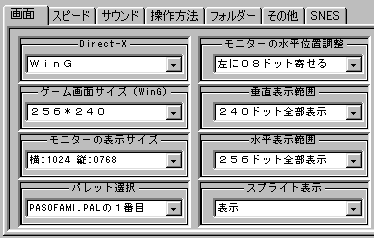
●Direct-X
次の選択が可能です。
| Wing | ウインドウ画面 |
| Direct-X(モード1 高速) | フルスクリーン画面(高速) |
| Direct-X(モード2 拡大) | フルスクリーン画面(拡大中速) |
| Direct-X(モード3 Window) | ウインドウ画面 |
| Direct-X(モード4 標準) | フルスクリーン画面(中速) |
●ゲーム画面サイズ
Direct-Xの指定が 「WinG」の場合、画面サイズの設定が可能です。
256*240は実機と同じ解像度となります。
512*480は実機の縦、横がそれぞれ2倍表示になります。
768*720は実機の縦、横がそれぞれ3倍表示になります。
フリーサイズは自由にウインドウのサイズを可変出来ますが、サイズの変更を行なう場合は、先にこの設定後、ウインドウのサイズをマウスでドラッグして変更ください。
●モニター表示サイズ
このパソコンで選択可能な解像度が表示されますので、任意のサイズを選んで下さい。
ここで変更してもパソファミの終了時には開始時の解像度に戻ります。
●カラーパレット選択
・個人の好みに応じてカラーパレットを自由に選択、又は定義が出来ます。
・カラーパレットの定義ファイルはパソファミをインストールしたフォルダーに
pasofami.pal ファイルがありますが、この中の1番目にパソファミ専用パレット、2番目にnesticleのカラーパレットがあります。
・これ以外を使用したい場合は3番目以降に独自のカラーパレットを作成して、その番号を選択ください。
●モニターの水平位置調整
フルスクリーンでゲームをモニターに表示している時に、モニターの中央に表示されない場合、この設定で調整ください。
●垂直表示範囲
ファミコンの解像度は縦240ドットですが、この内上8ドット、下8ドットは通常テレビでは見えませんが、この表示を行なうかどうかの選択です。
●水平表示範囲
ファミコンの解像度は横256ドットですが、この内左8ドット、右8ドットは通常テレビでは見えませんが、この表示を行なうかどうかの選択です。
●スプライト表示
画面表示には背景部分とスプライト部分を合成して表示していますが、このスプライト部分の表示を行なうかどうかの選択です。
●スピードプロパティ設定
●スピード機能選択
・実行時1秒間のフレーム数を可変できるモードが「手動可変」で、実行時PageUpキー又はPageDownキーでスピードが可変出来ます。
・実行時、標準のフレーム数60で動作するのが「実機並」ですがこの場合も手動で可変できます。
・最高速」は言葉通りに最高速に動作しますので、マシンパワーの小さい場合はこの設定になりますが、パワーの大きい場合は選択しないで下さい。
・ 「モニター同期」はパソコンに接続しているモニターの表示クロックに同期して表示します。同期スピードが60より小さい場合は実機よりスピードがっ速くなり逆に大きい場合はっ速くなりまので、モニターの同期スピードを設定できるパソコンの場合は60Hz に設定ください。
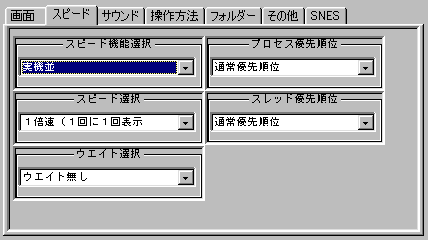
●スピード選択
▲マシンパワー小さい機種の場合
スピード選択を2倍速〜5倍速に設定するとゲームが速く動作します。
これでも遅い場合は実行時、30倍速まで超高速に設定できます。
▲マシンパワーが大きい場合
ウエイト選択を1以上に選択下さい。
●ウエイト選択
マシンパワーが大きい場合に1以上を指定出来ますが、「スピード選択機能」で「最高速」以外の指定を行なえば、自動的に調整されるので指定しなくても構いません。
●プロセス優先順位
・ゲームの実行スピードが遅い場合は「高位優先順位」に設定ください、
但し、「高位優先順位」の設定するとマウスやキーボードの反応が極端に遅くなることがあります。
●スレッド優先順位
・ゲームの実行スピードが遅い場合は「高位優先順位」に設定ください、但し、「高位優先順位」の設定するとマウスやキーボードの反応が極端に遅くなることがあります。
●サウンドプロパティ設定
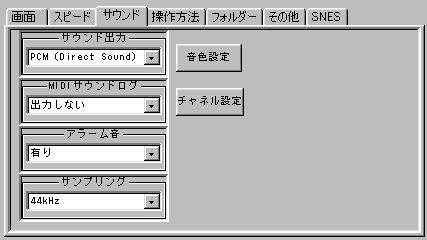
●サウンド出力
・サウンド機能を装備していない機種の場合は [使用しない] を選択してください。
・内蔵装備している場合は 「.有効(内蔵・外部)] を選んでください。
・外部のMIDI機器に出力する場合は [有効(外部MIDI)] を選んでください。
・内蔵を選んだ場合はパソコンから直接サウンドが出力され、外部を選んだ場合はMIDIカード経由でMIDI音源に出力されます。(なお、この指定はMIDIマッパーにより異なります)
・PCMの指定を行なうとファミコンの実機に近いサウンドが鳴ります。
●MIDIサウンドログ
・サウンド情報をMIDI様式で保存する場合、実行に先立って選んでください。
・さらに中断後、MIDIファイル保存を選んでください。
・指定したファイル名に拡張子.MIDを付加して保存されます。
●アラーム音
・パソファミの開始、終了時にアラーム音を出力出来ます。
・パソファミのインストールしたフォルダーに開始音は start.wav
終了時は end.wav ファイルを準備下さい。
・サウンド音が不要な場合は無し、あるいはwavファイルを削除することにより音はサプレスされます。
● サンプリング
PCM出力の場合のサンプリング周波数です。
通常 44kHzの指定を行なって下さい。
●音色設定
●チャネル設定
●操作方法プロパティ設定
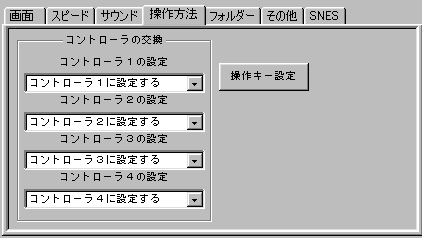
● コントローラの交換
パソファミではコントローラを最大4台使用出来て、それぞれそれを操作する為のキーやパッドを指定しますが、定義はそのままでコントローラだけ入れ替えることが出来ます。
例えば「コントローラ1」は「コントローラ2」で設定した内容に変更にして「コントローラ2」は「コントローラ1」で設定した内容に変更する場合は「コントローラ1の設定」は「コントローラ2に設定する」を選び、「コントローラ2の設定」は「コントローラ1に設定する」を選んで下さい。
●操作キー設定
● フォルダープロパティ設定
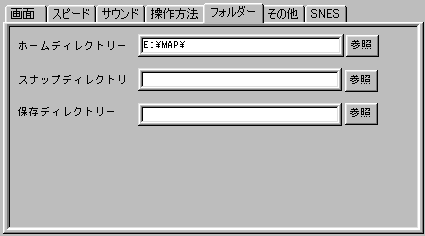
●ホームフォルダー
現在、使用されていません。
●スナップフォルダー
実行時にF9キーを押すことにより画面のスナップダンプが行なわれますがその時のフォルダーです。
指定がない場合はパソファミをインストールしたフォルダーの保存します。
●保存フォルダー
中断時の実行状態を保存するフォルダーで、指定がない場合は読み込んだNESファイルと同じフォルダーに保存されます。
●その他プロパティ設定
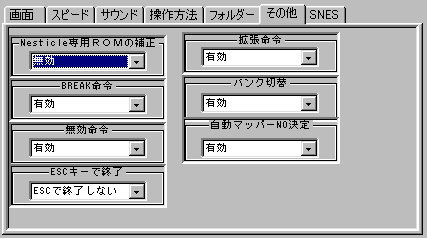
●Nesticle専用ROMの補正
Nesticle用に変更されたマッパー4のNESファイルを実行する時に「有効」を選びます。
●Break命令
通常、「有効」に設定ください。
●無効命令
通常、「有効」に設定ください。
●ESCキーで終了
パソファミ起動時にファイル名を指定して起動した場合にそのゲームの終了はESCキーで行いますが、それが押された時に、パソファミも同時に終了するかどうかの指定です。
●拡張命令
通常、「有効」に設定ください。
●バンク切り換え
パソファミ専用のバンク切り換え命令が含まれていた場合にエラーでゲームの実行を停止するかどうかの選択です。通常、「有効」に設定ください。
●自動マッパーNO決定
パソファミのタイトルデータベースの中にマッパー番号の指定がある場合に、その番号を自動的に使用してNESファイルのマッパー番号を無効にするかどうかの選択です。
通常、「有効」に設定ください。
●SNESプロパティ設定
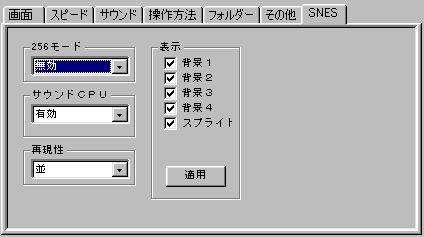
SNESのゲームを行なう場合に指定しますが、SNESはまだパソファミでは正常に動作しません。
● 256色モード
● サウンドCPU
● 再現性
● 表示
ファミコンのパッドや拡張ディバイス、拡張機能に対応するパッド番号キーを任意に割り当て可能です。
・設定の開始は「設定開始」ボタンをクリックです。
・設定を行なう「操作キー」の個所が点滅するので、その操作キーに対応するキー又はパッドを押してください。
・割り当てを行わない場合は「ESCキー」を押してください。
・キーの設定は順番に点滅していきますが割り当てをスキップする場合はマウスで任意に操作キーの個所をクリックすると、次はそこ個所から割り当て可能です。
・終了は「設定終了」ボタンを押してください。

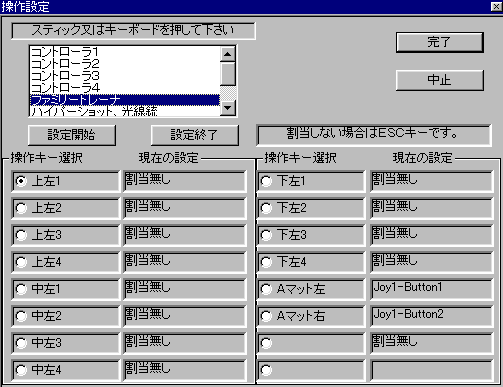
音の出力を「MIDI」で行なっている場合には、各チャネル毎に音色を選ぶ事が出来ます。

●最初に左のチャネル番号を選んで下さい。
●次に右の音色を選んで下さい。
●チャネルの「全チャネル」を選ぶと1〜6チャネルが全部同じ音色になります。
● 「出力テスト」で選択した音色の音を聞くことが出来ます。
● 「出力テスト」を行なう場合は、サウンドの出力は「MIDI」の設定を事前に行なっていてください。